- Güvenlik bölümünde, Microsoft hiçbir çabadan kaçınmadı ve böylece güvenilir yerel koruma çözümleri sağladı. Ama ara sıra hatalar oluyor.
- Windows Defender'ınız bir cihazınız korunuyor uyarı, işte hızlı ve kolay bir şekilde nasıl başa çıkacağınız.
- bizimkilere bir göz atın Windows Defender Merkezi Herhangi bir ilgili sorunu anında belirlemek, teşhis etmek ve çözmek için.
- keşfettiğinizden emin olun. Windows 10 Sorun Giderme Merkezi aynı zamanda.

Bu yazılım, sürücülerinizi çalışır durumda tutar, böylece sizi yaygın bilgisayar hatalarından ve donanım arızalarından korur. Tüm sürücülerinizi şimdi 3 kolay adımda kontrol edin:
- DriverFix'i indirin (doğrulanmış indirme dosyası).
- Tıklayın Taramayı Başlat tüm sorunlu sürücüleri bulmak için.
- Tıklayın Sürücüleri güncelle yeni sürümleri almak ve sistem arızalarını önlemek için.
- DriverFix tarafından indirildi 0 okuyucular bu ay
Windows 10'un yerleşik güvenlik çözümleri, şu anda oldukça rekabetçi olduğunu kanıtladı. kötü amaçlı yazılımdan koruma pazarı.
Buna ek olarak, Windows Güvenlik Merkezi güvenlikten bakım ve performansa kadar her şeyin merkezidir.
Ancak, işlevselliği ne olursa olsun, kusursuz değildir. hakkında son haberler vardı Windows Defender ile ana ekranda takılıp kalmak Cihazınız korunuyor Komut istemi.
Tüm seçenekler gitmişti ve etkilenen kullanıcının yapabileceği tek şey Merkezi/Savunucuyu kapatmak.
Bu amaçla, kullanışlı olması gereken bazı çözümler hazırladık. Windows Güvenlik Merkezi ve Windows Defender ile benzer bir şey yaşadıysanız, aşağıdaki adımları izleyin.
nasıl düzeltebilirim Cihazınız korunuyor Windows Defender için hata?
- $üçüncü taraf antivirüsünü kaldır
- Özel hizmeti sıfırlayın
- SFC ve DISM'yi çalıştırın
- Windows 10'u güncelleyin
- Kurtarma seçeneklerine dönün
1. Üçüncü taraf virüsten koruma yazılımını kaldırın
Üçüncü taraf kötü amaçlı yazılımdan koruma aracı kullanmaya karar verirseniz, sistem Windows Defender'ı devre dışı bırak otomatik olarak.
Ancak, Windows Güvenlik Merkezi, Defender'ı veya 3. taraf virüsten koruma programını çalıştırıp çalıştırmadığınıza bakılmaksızın etkin kalmalıdır.
Öte yandan, aksini söyleyen bazı raporlar var. Yani, belirli çok işlevli virüsten koruma paketleri, Windows Güvenlik Merkezi'ni engelleme eğilimindedir.
Pakete dahil olan çeşitli izleme ve bakım araçlarıyla temelde benzer uygulamalardır.
Bilgisayarınızı sonsuza kadar korumak için sınırsız geçerliliğe sahip bu en iyi antivirüs araçlarına göz atın!
Bu nedenle, üçüncü taraf virüsten koruma çözümünüzün Windows Güvenlik Merkezi'ni engelleme olasılığı vardır. Herhangi bir nedenle yerleşik çözüme yaslanırsanız, bundan kaçınmanın en iyi yolu virüsten koruma yazılımını tamamen kaldırmaktır.
Aşağıdaki talimatları izleyerek bunu yapabilirsiniz:
- Windows Arama çubuğuna şunu yazın kontrol ve aç Kontrol Paneli.
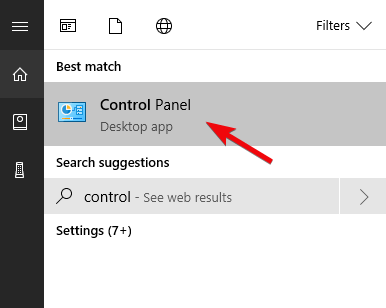
-
Kategori görünümünden, Programı kaldır Programlar altında.
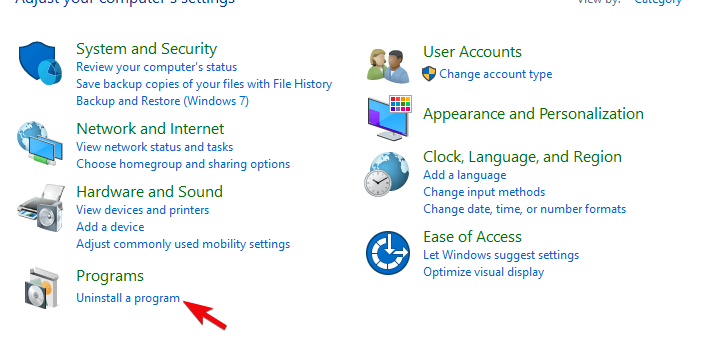
- Üçüncü taraf kötü amaçlı yazılımdan koruma çözümüne sağ tıklayın ve Kaldırın.
- kullanınKaldırıcıyı Kaldır içintemizkalan tüm dosyalar vekayıt defteri girdileri antivirüs yaptı.
- PC'nizi yeniden başlatın.
- Windows Güvenlik Merkezi'ni yeniden açmayı deneyin.
Şimdi, bir kaldırma aracı kullanmak açıkça zorunlu değil, ancak işi almanızı garanti ediyor ilk etapta doğru bir şekilde yapıldığından ve hiçbir yazılım kalıntısının geride kalmayacağından bilgisayar.

Revo, güçlü kaldırma özellikleri getiren ve hatta bilgisayarınızı derli toplu ve optimize edilmiş tutmak için bonus temizleme yardımcı programları ekleyerek riski artıran bir araçtır.
En iyi yanı, 60 günlük para iade garantisinden yararlandığınız için, anlaşmayı kapatmaya karar vermeden önce mükemmel kapasitelerini kendiniz test etmenizdir.
hızlıca ona bakalım ana Özellikler:
- Bonus temizleme araçları dahildir
- Profesyonel teknik yardım ücretsiz
- Klasik, Hızlı/Çoklu ve Zorla Kaldırma özellikleri mevcuttur
- Kaldırma işleminden sonra yazılım kalıntılarını kaldırmak için derin taramalar
- Tarayıcı Uzantıları Yöneticisi
- Sistem değişikliklerinin gerçek zamanlı izlenmesi
- Kurulum gerektirmeyen hafif taşınabilir versiyon mevcuttur

Kaldırıcıyı Kaldır
Güçlü bir hepsi bir arada araçla kaldırın, yazılım artıklarını kaldırın ve sisteminizi dezenfekte edin!
Siteyi ziyaret et
2. Özel hizmeti sıfırlayın
Windows Eylem Merkezi ve onun yan parçası olan Windows Defender, Windows 10 platformunun temel yerleşik parçaları olduğundan, bunları yeniden yükleyemezsiniz.
Sorun giderme söz konusu olduğunda yapabilecekleriniz hatalar veya Windows Eylem Merkezi ile ilgili sorunların üstesinden gelmek, özel hizmetini sıfırlıyor. Hizmeti sıfırladığınızda, Windows Eylem Merkezi istendiği gibi çalışmaya başlamalıdır.
Bunu, aşağıda verilen talimatları izleyerek yapabilirsiniz:
- Basın Windows tuşu + R Çalıştır komut satırını açmak için.
- Komut satırına şunu yazın services.msc ve Enter'a basın veya Tamam'a tıklayın.
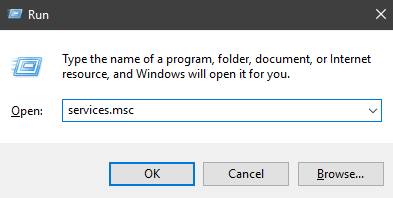
- Şu yöne rotayı ayarla Güvenlik Merkezi servis, üzerine sağ tıklayın ve açın Özellikleri.
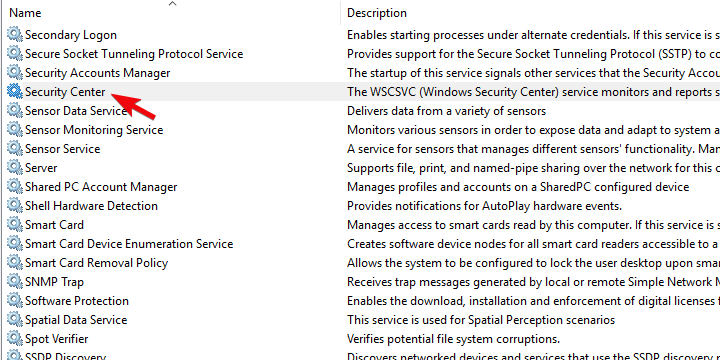
- Genel sekmesi altında, Otomatik olarak başlangıç türü.
- Hizmet çalışıyorsa Dur o ve Sturta tekrar dene. Durmuşsa, hemen başlatın.
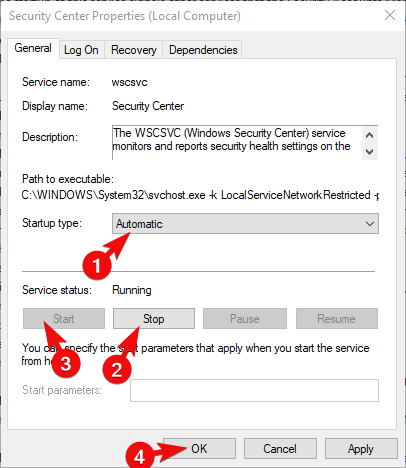
- Değişiklikleri onaylayın ve Hizmetleri kapatın.
3. SFC ve DISM'yi çalıştırın
Önemli bir sistem bileşeni arızalandığında, sistem hataları olasılığı vardır. Kritik sistem hataları çoğunlukla sistem dosyalarının bozulması, virüs bulaşması veya yanlış kullanım nedeniyle oluşur.
Bununla birlikte, bir başka büyük sorun, sistemi bozma eğiliminde olan büyük güncellemelerde yatmaktadır. Öyle ya da böyle, eldeki hatayı muhtemelen ortadan kaldırmak için 2 yerleşik sistem aracını çalıştırmanızı öneririz.
İlk araç Sistem Dosyası Denetleyicisidir ve asıl amacı sistem dosyalarının bütünlüğünü kontrol etmek ve gerekirse düzeltmeleri uygulamaktır. Windows 10'da nasıl çalıştırılacağı aşağıda açıklanmıştır:
- Tür cmd Windows Arama çubuğunda.
- sağ tıklayın Komut istemi ve çalıştır yönetici olarak.
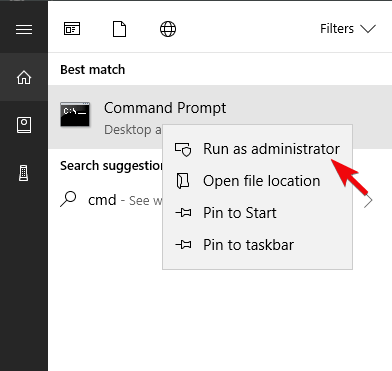
- Komut satırına şunu yazın sfc/scannow ve Enter'a basın.
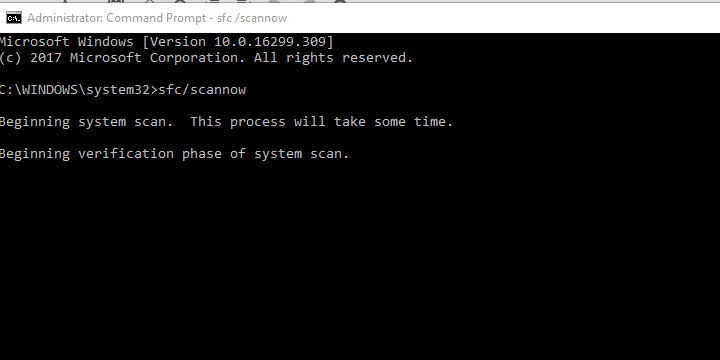
Öte yandan, Dağıtım Görüntüsü Hizmeti ve Yönetimi aracı benzerdir ancak SFC'ye kıyasla bir adım daha yüksektir.
Eksik veya bozuk sistem dosyalarını indirmek için Windows sunucularını kullanır. SFC ile aynı şekilde Komut İstemi üzerinden çalışır ve Windows 10'da çalıştırmak için izlemeniz gereken adımlar şunlardır:
- Yönetici izinleriyle Komut İstemi'ni açın.
- Komut satırına aşağıdaki komutları yazın ve her birinin ardından Enter tuşuna basın:
DISM /çevrimiçi /Temizleme-Görüntü /ScanHealth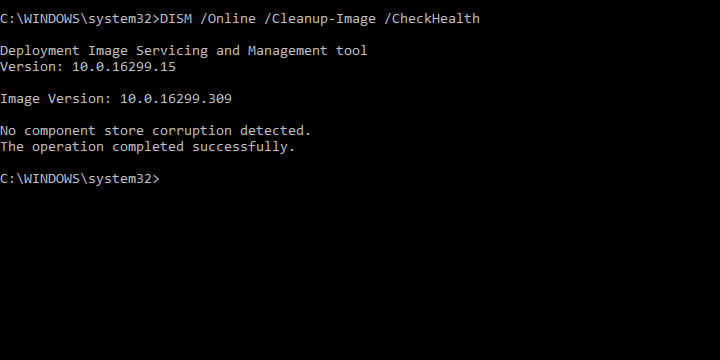
DISM /Çevrimiçi /Temizleme-Görüntü /RestoreSağlık
- Tarama/onarım prosedürü bitene kadar bekleyin.
4. Windows 10'u güncelleyin
Bazı güncellemelerin Windows 10 üzerindeki olumsuz etkisini zaten vurguladık. Neyse ki, Geribildirim Merkezi aracılığıyla yapılan raporlar sayesinde birçok önemli sistem sorunu kısa sürede çözüldü.
Bu nedenle, sistemi mümkün olan en kısa sürede güncellemenizi öneririz. Bu, özellikle sık sık benzer hatalarla karşılaşan Windows Insider kullanıcıları için geçerlidir.
Windows Defender'ı güncellemek imkansız Windows 10 Oluşturucu Güncellemesinde? İşte olası bir düzeltme.
Hepimizin bildiği gibi, güncellemeler Microsoft'un en son sistem yinelemesinde otomatik olarak dağıtılır. Öte yandan, aşağıdaki adımları izleyerek mevcut güncellemeleri manuel olarak kontrol edebilirsiniz:
- Başlat'a sağ tıklayın ve açın Ayarlar.
- Seç Güncelleme ve Güvenlik.

- Altında Windows güncelleme, tıkla Güncellemeleri kontrol et buton.

5. Kurtarma seçeneklerine dönün
Son olarak, önceki adımlardan hiçbiri eldeki sorun için kesin bir çözüm sağlamıyorsa, aklımızdan geçen tek şey kurtarma seçenekleridir.
Geri almak için Sistem Geri Yükleme seçeneğini kullanabilirsiniz, ancak bu yalnızca daha önce geri yükleme noktaları ayarladıysanız çalışır. Bu senaryolardaki ilk çözümümüz fabrika ayarlarına sıfırlamadır.
Sistemi yenilerken dosyalarınızı ve uygulamalarınızı korursunuz. temiz sistem yeniden yükleme avantajları vardır, ancak bu kurtarma muhtemelen en taviz verenidir.
Bu harika kılavuzla Windows 10'da fabrika ayarlarına sıfırlama yapmak çok kolay!
Aşağıda verdiğimiz adımları izleyerek bilgisayarınızı varsayılan değerlere sıfırlayabilirsiniz:
- İlk olarak,verilerinizi alternatif bir bölüme veya bulut depolama alanına yedeklemeniz önemlidir.
- Bunu yaptıktan sonra,Windows tuşu + benaçmak içinAyarlar uygulama.
- AçGüncelleme ve güvenlikBölüm.

- SeçKurtarmasol bölmede.
- Tıkla Başlamak altındaki düğme Bu bilgisayarı sıfırla Bölüm.
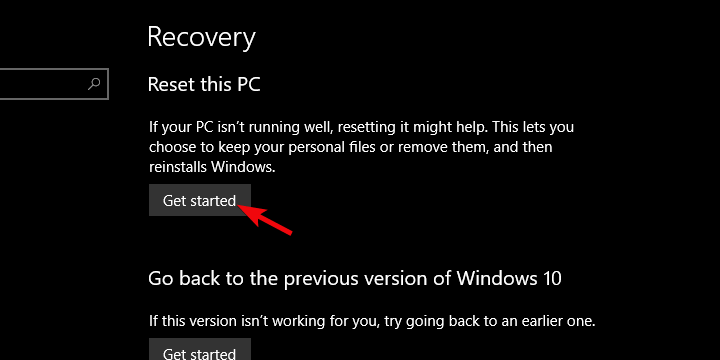
- SeçmekDosyalarınızı saklayın ve tıklayın Sonraki.
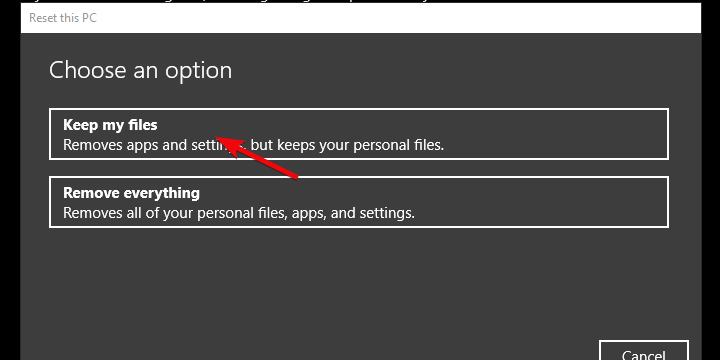
Bu bir özet. Hala aynı sorunları yaşıyorsanız, geriye kalan tek çözüm temiz bir yeniden yükleme ile sıfırdan başlamaktır.
Windows Defender sorunları için alternatif bir çözüm bulursanız, aşağıdaki yorumlar bölümünde bizimle paylaşmaktan çekinmeyin.
![Klasör silinemiyor, Windows 10'da erişim reddedildi [Düzeltme]](/f/54c2042d3dce7ae98f6c2771de38b0c7.jpg?width=300&height=460)
![Windows 10'da işlem hatası sonlandırılamıyor [FIX]](/f/f249989df0bf3631f4245058e8ceee76.jpg?width=300&height=460)
